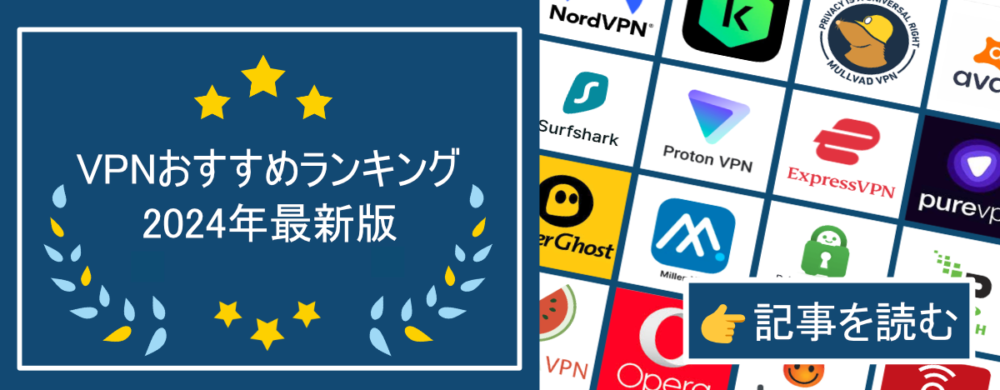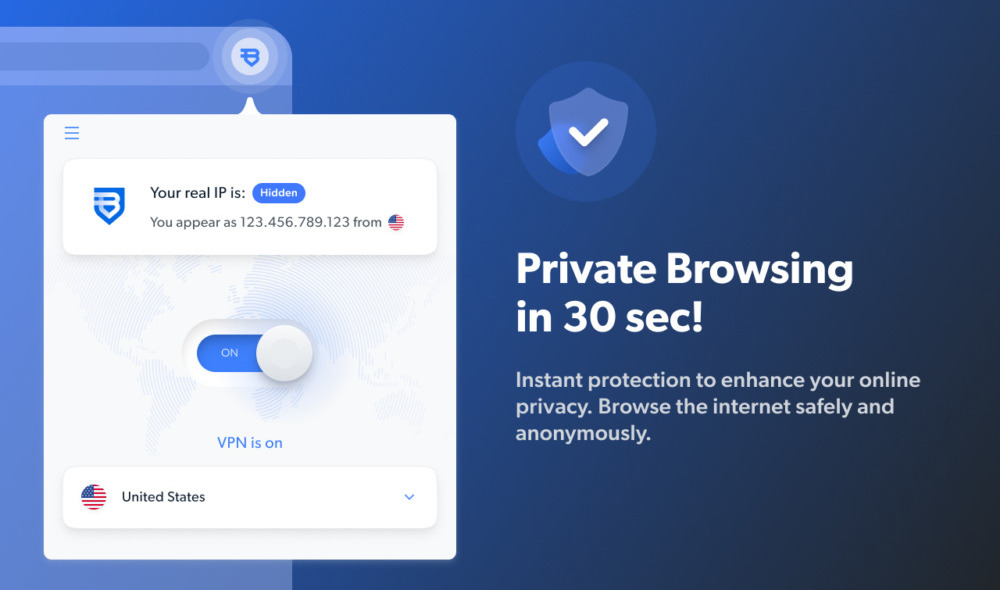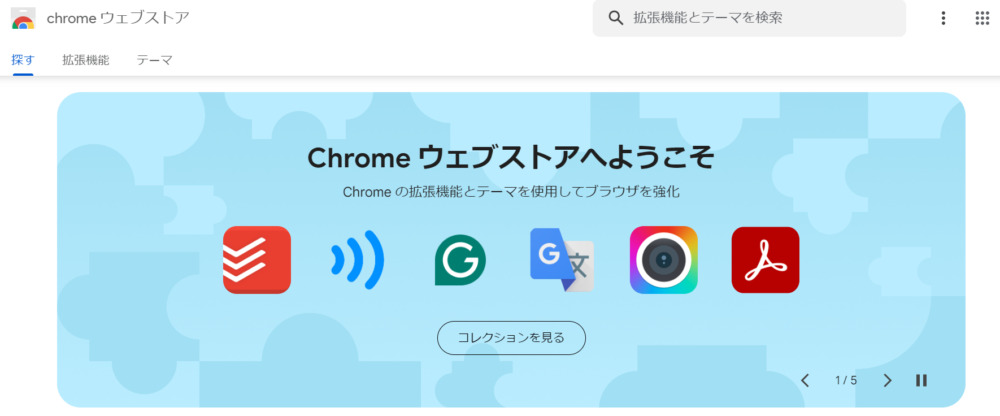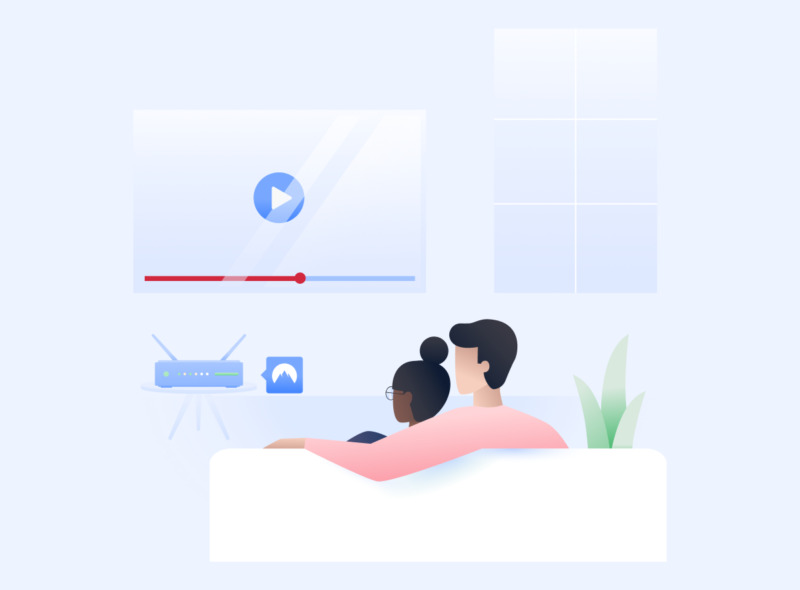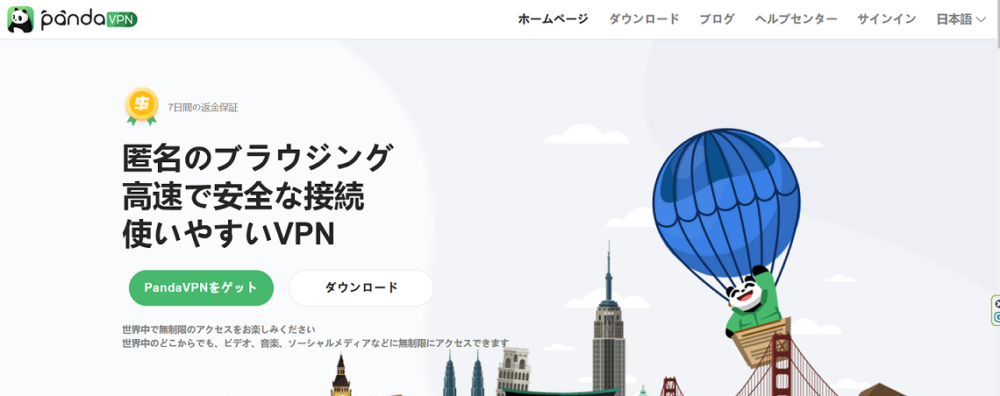インターネットの安全性を高めてくれる「VPN」。ただ、VPN接続中は通信速度が遅くなったり、バッテリー消費が激しくなったりするため、一時的にVPNをオフにしたいときもあるのではないでしょうか。
しかし、いざVPNをオフにしたいと思っても「そもそもVPNってオフにしてもいいの?」「オンオフを繰り返してもセキュリティに影響は出ない?」といった疑問が思い浮かぶはず。また、「VPNをオフにしたのに気付いたらオンになっていた」という現象に見舞われたことがある人も多いでしょう。
そこで今回は、VPNをオフにしたときのデメリットなどをPicky’s編集部が徹底解説。デバイスごとの手順やオフにできないときの対処方法もまとめているので、VPNについて詳しく知りたい人はぜひチェックしてみてください。
目次
VPNをオフにするとどうなる?デメリットを解説

ここでは、VPNの接続をオフにしたときのデメリットやリスクを紹介。VPNのオン・オフを切り替える前に、必ず目を通しておきましょう。
情報が暗号化されず、不正アクセスのリスクが高まる

VPNは、IPアドレスや閲覧履歴などを暗号化して通信を行ってくれるのが特徴。VPNをオフにすると、これらの情報が暗号化されず、個人情報の情報漏洩や改ざんの危険性が高まります。
万が一クレジットカードや銀行口座の情報が漏れると、不正利用によって金銭的な被害を受けてしまうケースも。特に、フリーWi-Fiやセキュリティの弱いネットワークを利用する際は、不正アクセスへの注意が必要です。
第三者からのウイルス攻撃を受けやすくなる

VPNには、ウイルス攻撃をガードする機能を備えたものが多くあります。このようなVPNの場合、オフにしたときに今までは防止できていたウイルスを受けてしまうことも。ウイルスが侵入したコンピュータは、インターネットへの接続ができなくなったり、保存されている個人情報を盗まれるなどの危険が考えられます。
デバイスが乗っ取られる可能性がある
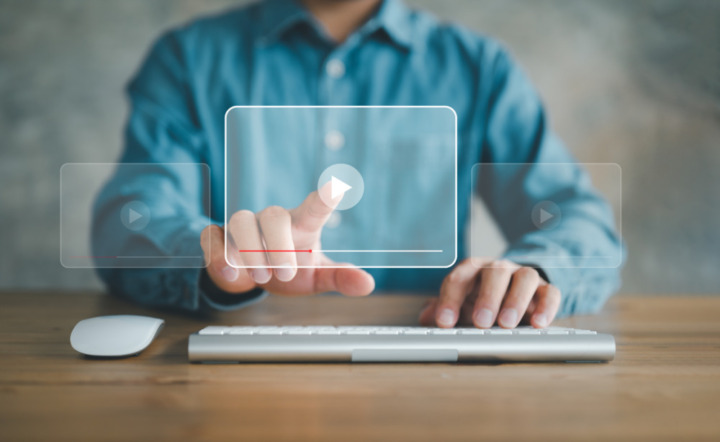
フリーWi-Fiやセキュリティの弱いネットワークに接続しているときにVPNをオフにすると、iPhoneやPCなどのデバイスを乗っ取られる可能性があります。デバイスの乗っ取りとは、自分以外の人が自分のデバイスを遠隔操作できてしまう行為のことです。
デバイスが乗っ取られると、身に覚えのないSNS投稿・アプリやサービスの利用だけでなく、カメラ機能の遠隔操作により盗聴や盗撮といった被害に合うケースもあります。
VPNをオフにしてもいいシーン・用途

下記のシーンや用途であれば、VPNをオフにするのも1つの手段です。特に、VPN経由ではアクセスできないWebサイトを利用したり、VPNが規制されている国に滞在する場合は、オフにする必要があります。
- セキュリティレベルの高い環境にいるとき
- インターネットの通信速度を改善したいとき
- VPN経由でサイト・サービスにアクセスできないとき
- VPNが規制されている国に滞在するとき
自宅のWi-Fiやスマートフォンのテザリング機能を利用するときは、フリーWi-Fiに比べると不正アクセスなどのリスクは少ないため、一時的にVPNをオフにしてもOKです。ただし、海外サイトにアクセスする場合は、必ずVPNをオンにしましょう。
また、VPNに接続すると、インターネットの通信速度が遅くなることがあります。作業に支障が出るほど速度が低下したときは、VPNのサーバーを切り替えたり、VPNをオフにするなどの対策を行ってください。
関連記事:在宅勤務の人も要チェック!VPNの速度が遅い理由と対処方法を解説!
【Windows・Mac・iPhone】VPNをオフにする方法
ここからは、VPNをオフにする手順を解説します。今回は、個人向けVPNサービス「NordVPN」を例に、Windows・Mac・iPhoneのそれぞれの手順をまとめました。
WindowsでVPNをオフにする手順
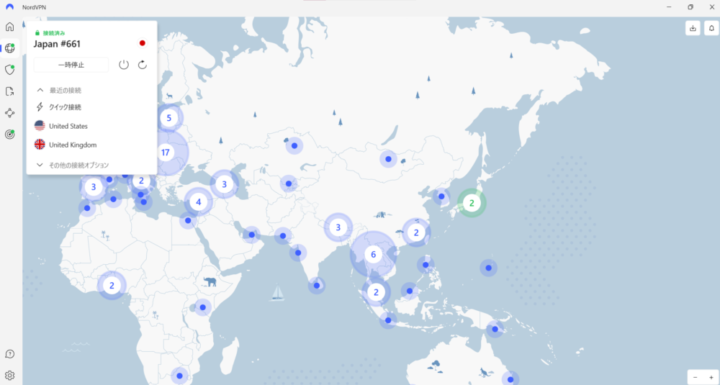
Windowsでは、アプリを使えば簡単にVPNのオン・オフができます。NordVPNをオフにする場合は、左上にある「一時停止」のボタンを押しましょう。
また、Windowsの設定からVPNを切断することも可能なので、下記を参考にしてみてください。
- Windowsアイコンから、「設定」を開く。
- 「ネットワークとインターネット」を選択する。
- 「VPN」を選択する。
- オフにしたいVPNを選んで、「切断」を選択する。
MacでVPNをオフにする手順
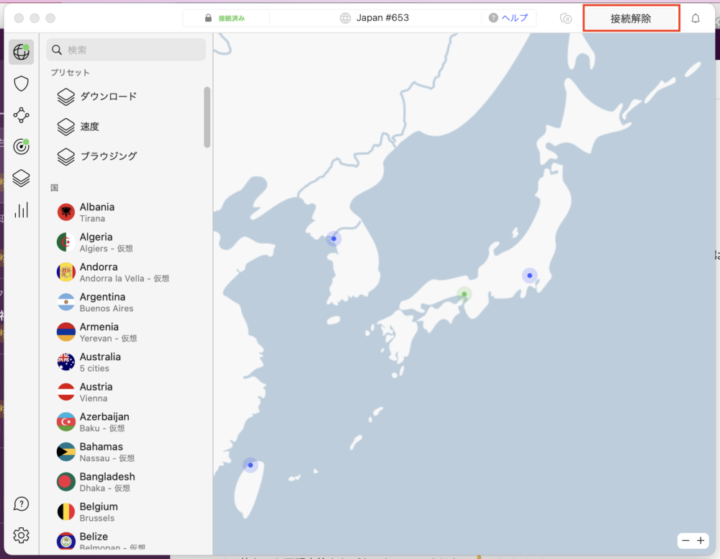
Macも、Windows同様にアプリからVPNをオフにできます。
下記では、Mac OSのネットワーク設定からの切断方法をまとめています。
- 「システム環境設定」から「ネットワーク」を開く。
- 画面左側のパネルから「VPN」を選択する。
- 「切断」をクリックする。
iPhoneでVPNをオフにする手順
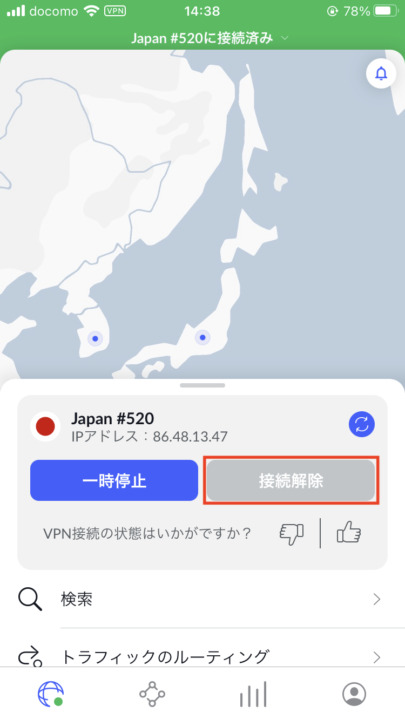
iPhoneでは、VPNのアプリ、もしくはOSの設定からVPNを切断します。
OSの設定からVPNを無効にする方法は下記の通りです。。
- iPhoneの「設定」を起動する。
- 「一般」から「VPNとデバイス管理」を選択する。
- オフにしたいVPNを選ぶ。
- VPNの接続を「オフ」にする。
オフにできない&勝手にオンになるときの対処方法は?

ここでは、「VPNをオフにできない」「オフにしてもオンになる」といったトラブルの解決方法を解説。VPNの設定で困ったら、ぜひ参考にしてみてください。
VPNアプリの再インストール

VPNをオフにできないときは、アプリに不具合が起きている可能性があります。そんなときは、1度アプリをアンインストールしましょう。再度アプリをインストールして、VPNを接続したあとにオフにできるかを確かめてください。
- 「設定」を開いて「一般」を選択する。
- 「iPhoneストレージ」を選択する。
- アンインストールしたいVPNアプリを選ぶ。
- 「アプリを削除」を選択する。
VPN側にトラブルが起きていないかの確認

VPNがオフにできないときは、VPN側に不具合が起きていないかもチェックしましょう。サーバーがダウンしていたり、メンテナンス中だったりと、原因はさまざま。VPN側の状況は、公式ホームページやSNSなどで確認できます。
セキュリティソフトの設定でVPNの自動接続を無効にする

VPNをオフにしたのに再度接続される場合は、セキュリティソフトの自動接続機能や保護機能が影響している可能性があります。保護機能とは、脆弱性のあるネットワークに接続した際に自動でVPNを接続する機能のこと。
普段は安全性を高めてくれる機能ですが、VPNをオフにしたい場面ではちょっぴり不便です。VPNを無効にしたいときは、セキュリティソフトの設定からこれらの機能を無効にするか、一時停止しておきましょう。
VPNプロファイルを削除する
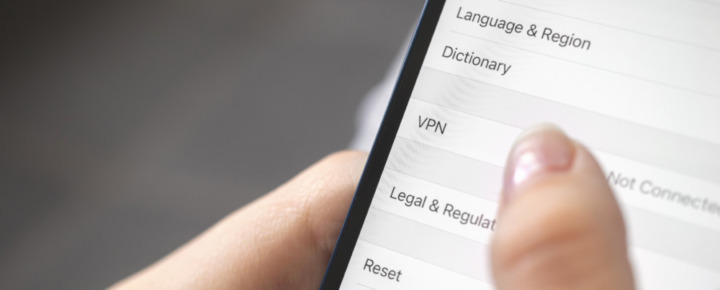
iPhoneやiPadなどのデバイスでは、VPNの構成設定がプロファイルとして端末に保存されます。アプリの設定でVPNをオフにしても、端末に残ったプロファイルによって自動接続されてしまうことがあります。
VPNを長期間オフにしたいときや、他のVPNに買い替える場合は、プロファイルを削除しておくと安心です。
- 「設定」から「一般」を開く。
- 「プロファイル」もしくは「プロファイル&デバイス管理」を選択する。
- 表示された中から削除したいVPNのプロファイル名を探す。
- プロファイル名を選択して「削除」をタップする。
- 確認メッセージが表示されたら、再度「削除」をタップする。
オンデマンド接続を無効にする
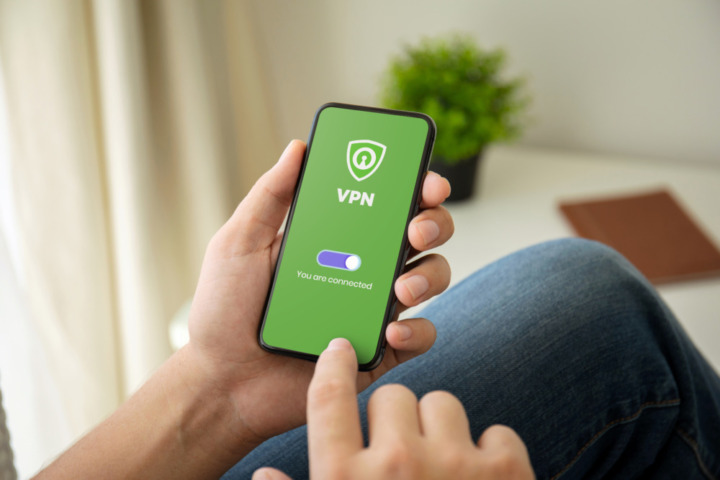
iPhoneでVPNをオフにしても再接続されてしまう場合、オンデマンド接続が有効になっていないかを確認しましょう。
オンデマンド接続とは、状況に合わせて自動でVPNを接続するiPhoneの機能のこと。VPNをオフにしたあと、すぐに「○○(デバイス名)はオンデマンド接続します」というメッセージが出たら、オンデマンド接続が有効になっている可能性が高いです。下記の手順を参考にして、オンデマンド接続を無効にしてからVPNをオフにしてください。
- 「設定」から「一般」を開く。
- 「VPNとデバイス管理」で「VPN」を選択する。
- 無効にしたいVPN名の右にある「iアイコン」をタップする。
- 「オンデマンド接続」をオフにして完了。
ルーターをリセットしてVPNを無効化
ルーターのリセットボタンを押すことで接続設定をオフにすることが可能です。ルーターのリセットの仕方はデルやメーカーによって手順が若干異なる場合がありますが、ソフトリセット(再起動)はルーターの電源を切ったあとに電源ケーブルを抜き、約30秒待ちます。
次に電源ケーブルを再接続し、ルーターの電源を入れます。数分待ち、接続が回復するか確認すればOKです。ただしネットワーク上のすべてのデバイスのWifi接続及びVPN接続が無効になりますので、他の機器でもVPNを利用している場合は注意して下さい。
まとめ:VPNは基本は常時接続!必要に応じてオフにしても◎

- VPNは基本的に常時接続しておくのがおすすめ
- 用途や状況によってはオフにしても◎
- VPNのオフはアプリorOSの設定からできる
今回は、VPNをオフにしたときのデメリットやオフにする際の手順などを解説しました。状況に合わせてVPNをオフにすれば、通信速度をキープしたり、VPN経由ではアクセスできないWebサイトなどを利用できます。ぜひ記事を参考にして、上手にVPNを使いこなしてください。